Туториал сделан для того чтобы обучить вас создавать модели оружия в Milkshape 3d. Сначала необходимо раздобыть все основное. Вам необходимо скачать программу http://csexe.com.ua/load/71-1-0-5131 так как на другие версии программы нет кряка.
Итак, вы скачали Milkshape, запустите его, вы увидите четыре квадрата и панель инструментов слева, квадраты - это четыре основных вида.Слева, спереди, сверху и 3d вид. Теперь нам нужно настроить Milkshape перед тем как мы начнем моделировать. Откройте меню window и отметьте три нижних пункта. Должно выглядеть так:

Мы настроили виды, теперь их можно менять, окно сообщений показывает такие вещи как изменение фейсов и кейфреймер позволяет анимировать модель (не объясняется в данном туториале). Milkshape должен выглядеть так: 
С настройкой все. Следующим шагом необходимо найти себе картинку-образец. Картинка-образец - это изображение, с которого вы будете создавать модель, так вы всегда будете знать, что вы создаете и как это выглядит. Для моделирования оружия необходима картинка только с видом сбоку. Для этой модели я использовал следующую картинку-образец - это топор 
Итак, у нас есть картинка, с которой мы будем создавать модель, теперь необходимо импортировать ее в milkshape, я объясню, как мы будем с нее моделировать.
Измените вид на "лево" (left) и кликом правой кнопки мыши на виде выберите пункт 'Выбрать изображение заднего плана (Choose Background Image)

После чего откроется окно, в котором вы можете выбрать картинку, которая станет задним планом вида. Измененный вид должен выглядеть так: 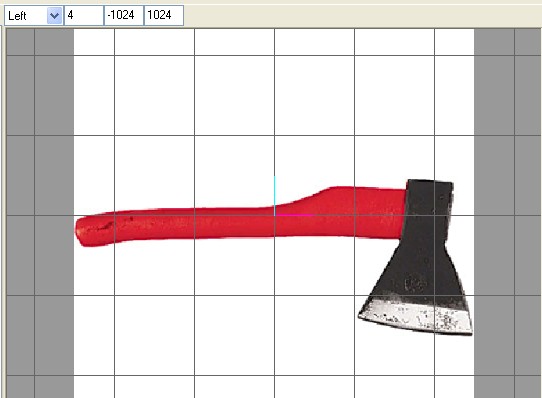
Ok, идем далее, почти все готово для начала. Теперь, перед началом самого вкусного, нужно объяснить основные команды, которые мы будем использовать. На панели инструментов справа находится куча кнопок. Четыре верхних - это закладки функций, потом кнопки двигать, повернуть, растянуть и т.д. (move, rotate, scale).
Кнопка "Select" выбирает фейсы, вертиксы и т.п. ( faces, vertices), вы поймете для чего они позже если до сих пор не знаете для чего они предназначены. Выбор с одновременно нажатым шифтом (shift) позволяет выбирать дополнительные фейсы, вертиксы и т.п. к уже выбранным. Хотя в любом другом инструменте например "двигать" (move), нажитый shift будет приближать и удалять при движении мышью. Нажатие на Ctrl позволит перемещаться мышью относительно вида (двигать вид).
При увеличении и уменьшении масштаба вида вы можете видеть сетку на рисунке, так что последнее, что нужно сделать это убрать с рисунка сетку и оси, вот так:
ссылка
Просто уберите галки с пунктов Показывать сетку (Show grid) и Показывать оси (Show axis) и вуаля мы готовы к моделированию!!!

Ok настало время для моделирования! Мы начнем с ручки. Нажмите мышкой кнопку Цилиндр (cylinder) и установите в его свойствах высоту в 12 полигонов (stack) и длину окружности 8 полигонов-граней (slices). 
Все, теперь необходимо отметить, что цилиндр всегда создается строго вертикально. Вам придется на глаз определить толщину нижнего ствола, но если вы промахнулись, не волнуйтесь толщину можно будет исправить :) Все должно выглядеть так: 
Волшебно! Теперь вам нужно повернуть его и расположить на нижнем стволе на картинке. Итак, нажмите кнопку "Повернуть" (rotate) и двигайте мышь по окружности вниз или вверх пока не расположите цилиндр строго горизонтально, вот так: 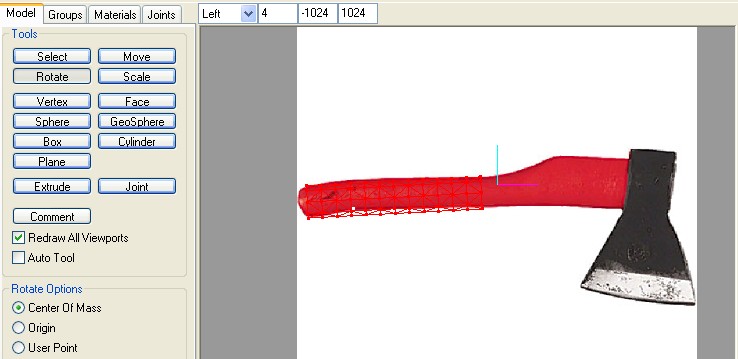
Готово. Теперь он более похож на то, что мы видим на картинке. Далее нажмите кнопку "Select" (выбрать) и в свойствах поставьте выбор по вертиксам (Vertex). Вертиксы (Vertices (p)/Vertex (s)) -это точки. И еще после того как вы поставили выбор по вертиксам, убеите галку с 'Ignore Backfaces' (Игнорировать бэкфейсы) Бэкфейсы (Back faces) - это полигоны \ вертиксы (faces/vertices) которые на текущем виде расположены сзади модели и которые не видно. Например: стул находится за стеной и из-за стены его не видно, а функция 'Ignore Backfaces' позволяет или запрещает брать этот стул. Теперь используя "Выбор" (Select), выбираем крайние правые вертиксы и двигаем их как показано на картинке используя инструмент "Двигать" (Move), но при этом не искривляем цилиндр(Прим. переводчика: для того чтобы цилиндр не искривлялся нужно его двигать только по одной оси Z, а кнопки X и Y временно отключить). Должно выглядеть так: 
у нас получилось как то растянуто и не ровно,ну не чего мы сейчас все исправим.Таким же способом берем вертиксы и ровняем по ручке топора 
вот что у нас получилось: 
создайте коробку используя инструмент "Box" (коробка) вот так: 
Теперь используя инструмент "Select" (выделить) и свойства "Face" (выделить по фейсам), еще нужно будет поставить галку на 'by vertex' (по вертиксам), выделите два нижних вертикса 
Теперь, нажмите на кнопку "Extrude" (вытеснить), далее кликните на коробке мышкой и отведите ее немного вниз, и еще раз кликнуть и отвести. Должно получиться следующее: 
этим же способом покрываем всю картинку,получится должно вот так: 
а так же в 3D 
в 3D мы видим что наше лезвие выглядит как булыжник. Это мы сейчас исправим=)
И так мы переходим на вкладку Front.Мы видим нашу модель сзади.

если вам мешает ручка от топора её можно спрятать. Выделяем нашу модель ручки нажимаем CTRL+H и ручка спрятана, а чтоб вернуть все спрятанные модели назад нажимаем CTRL+SHIFT+H или же в вкладке Edit.
Выделяем наши вертиксы и делаем уже нашу модель лезвия как вы хотите её видеть, я зделал по своему. У меня получилось вот такое лезвие

Теперь возвращаем ручку назад и её можно тоже немного подравнять. Итак, вот что у нас получилось 
Моделька вроде готова но нам еще надо сделать внешний вид модельки и закинуть её в кс)
Сейчас будем делать внешний вид модельки.
Открываем вкладку Materials нажимаем кнопку NEW, и у нас появилась строка Material01 
Потом мы нажимаем на кнопку <none> и у нас появляется меню где можно выбрать картинку,я беру туже картинку по которой делал модель


И так мы видим на панели картинку которую вы выбрали 
Потом переходим на вкладку Groups"группы"нажимаем Regroup и у нас из двух моделей получилась одна потом нажимаем Select, модель должна покраснеть,когда модель покраснела переходим на вкладку Materials и нажимаем Assing(Прикрепить) 



Дальше в окне 3D правой кнопкой нажимаем кнопку Textured и видим что в принципе не чего не изменилось( 
Ну не чего сейчас все исправим)
Вверху на вкладке Window видим "под вкладку" texture Coordinate Editor или нажмите CTRL+T

И у нас появилось окно,в окне нажимаем Left и Remap у нас появился контур модели и налаживаем наш контур на картинку вертиксами ровняем по картинке.
У меня получилось так.
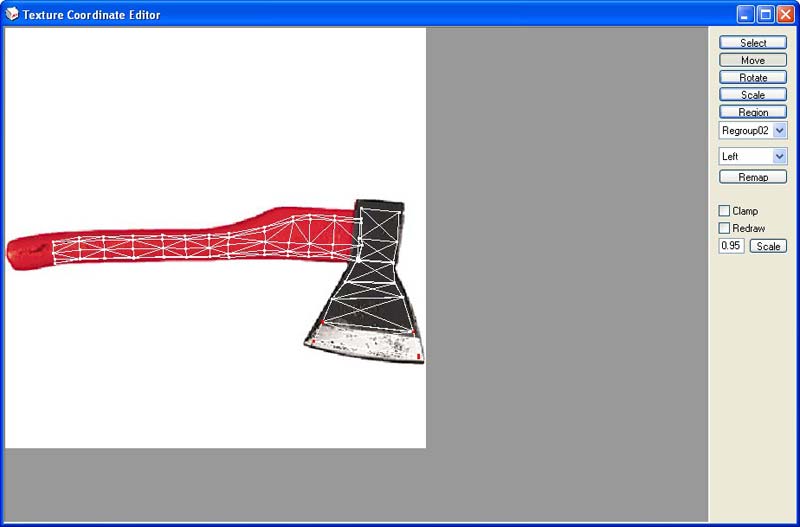
Если вы сделали примерно так то можно закрыть окно
Потом смотрим в окно 3D и видим нашу красивую модель=)

И так нам осталось закинуть её в кс но это не так легко.
Начнем.Открываем вкладку Tools и там видаем Kratisto's Half-Life MDL Decomplier v 1.2 нажимаем и у нас выскакивает окно


Нажимаем на квадратик[...] и выбираем модель ножа в папке models (v_knife.mdl) и нажимаем ок.
Потом видим что в папке models много файлов появилось нам нужен reference.
В милке на вкладке File выбираем Import >Half-Life SMD и выбираем reference.
У нас появилось руки и модель стандартного ножа, но заметить можно сразу что модель нашего топора сильно больша.
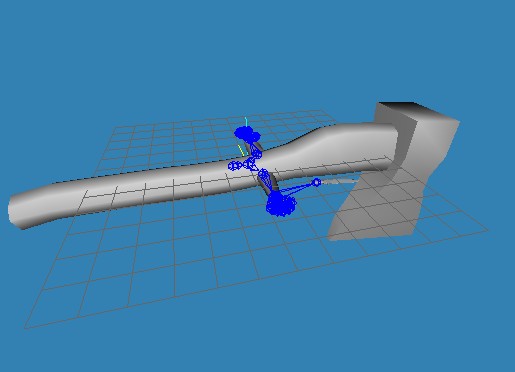
Сначала выделяем нашу модель потом на панели нажимаем кнопку Scale и делаем так как на картинке 
Нажимаем на кнопу [Scale] и видим как модель топора уменьшается 
Потом переместите топор на место ножа, смотрите чтоб модель топора совпадала ширине ножа 
На Окне 3D мы видим что лезвие топора смотрит вверх и сейчас мы его перевернем в бок как на картинке
На панели нажимаем Rotate и в окне Front переворачиваем топор


Теперь когда топор стоит на своем месте мы удалим нож, просто выделите нож и нажмите Delete и все ножа нет=)
Теперь нам надо прикрепить топор к руке, выделяем наш топор переходим на вкладку Joints и видим там много деталей по названию Bone нам нужен Bone25 и нажимаем Assing, итак модель готова

Теперь мы нажимаем на вкладке File Export>Half-Life SMD и заменяем reference
Готово!
Теперь переместите текстуру(картинку на топоре) топора в папку models там где наш reference,ОБИЗАТЕЛЬНО картинка должна быть в формате bmp 8бит
И так нам надо соединить все файлы в один mdl
Опять заходим в милку на вкладке tools>Hallf-Life>Compile QC File... выбираем v_knife.qc который в папке models и нажимаем ок.
И внизу в милке должно быть написано

И теперь заходим в кс и видим нашу модель=) 
P.S Учитесь и создавайте хорошие модели с вами был grey
| 


